На овом блогу ћемо научити методу коришћења гит цхерри-пицк урезивања са примером. Дакле, почнимо!
Пример: Како да гит цхерри-пицк а Цоммит?
Да бисте гит цхерри-пицк урезивање, прво направите нови Гит локални директоријум и пређите на њега. Затим иницијализујте и модификујте датотеку користећи т. Затим ажурирајте другу датотеку и урезујте измене у спремиште. Затим уклоните сав постојећи садржај из директоријума. Додајте све промене, унесите модификације у Гит спремиште и погледајте историју дневника референци. На крају, извршите „ $ гит цхерри-пицк <цоммит-рефлог> ” команда на терминалу.
Сада испробајте доленаведена упутства корак по корак!
Корак 1: Креирајте директоријум
Прво, креирајте нови Гит директоријум користећи доле наведену команду:
$ мкдир демо12
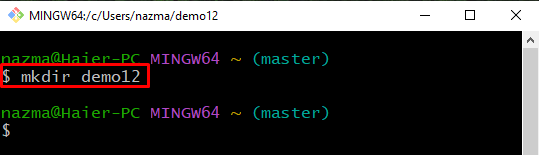
Корак 2: Преместите унутар директоријума
Да бисте прешли на новокреирани директоријум, извршите „ цд ” команда:
$ цд демо12 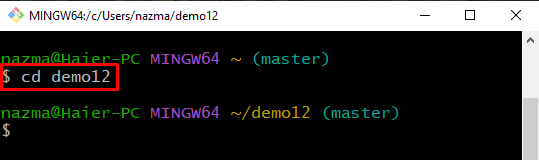
Корак 3: Иницијализујте Гит директоријум
Затим извршите наредбу испод да бисте иницијализовали креирани Гит директоријум:
$ вруће је 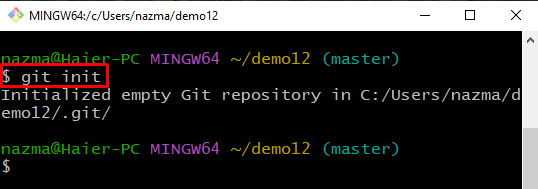
Корак 4: Измените датотеку
Додајте мало текста у датотеку да бисте је ажурирали уз помоћ „ одјек ” команда и оператор преусмеравања “ > ”:
$ одјек 'фајл1' > филе1.ткт 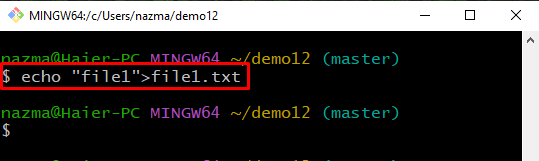
Корак 5: Додајте измене у Гит спремиште
Затим извршите „ гит адд ” команда за додавање свих додатих промена у спремиште:
$ гит адд . 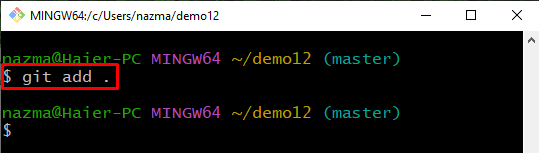
Корак 6: Урезивање промена
Покренути ' гит цоммит ” са поруком урезивања за ажурирање спремишта:
$ гит цоммит -м 'први фајл је додат' 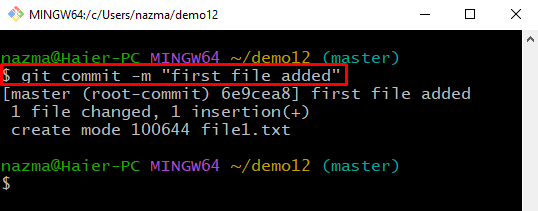
Корак 7: Ажурирајте датотеку
Направите другу датотеку и ажурирајте је:
$ одјек 'фајл2' > филе2.ткт 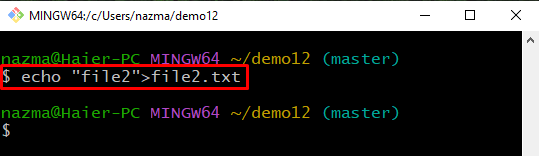
Корак 8: Додајте све измене
Додајте све направљене измене у локално спремиште:
$ гит адд . 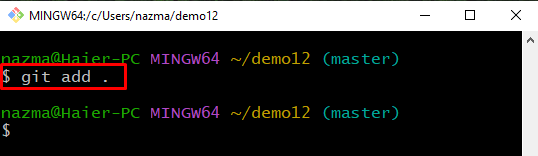
Корак 9: Урезивање промена
Сада, урезујте измене поруком урезивања користећи „ -м ' опција:
$ гит цоммит -м „додата друга датотека“ 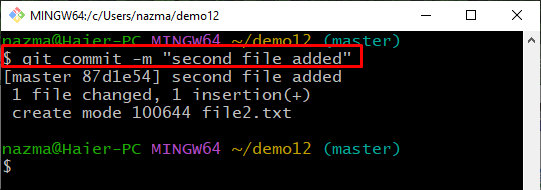
Корак 10: Уклоните све датотеке
Након што то урадите, извршите „ рм ” команда за уклањање свих креираних датотека из спремишта:
$ рм * .тктОвде, звездица “ * ” симбол означава све датотеке са одређеним екстензијом:
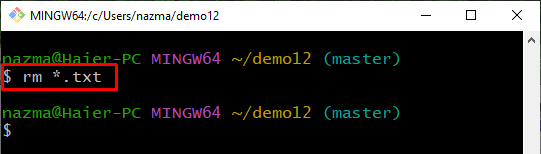
Корак 11: Наведите садржај спремишта
Сада проверите избрисану операцију помоћу „ лс ” команда за преглед листе садржаја спремишта:
$ лсКао што видите, спремиште је празно што указује да је операција успешно обављена:
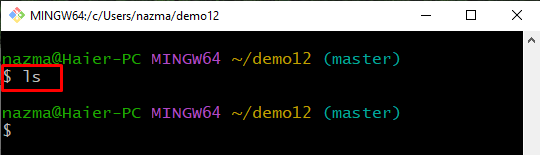
Корак 12: Додајте измене
Затим додајте све унете промене у област за припрему и ажурирајте је:
$ гит адд . 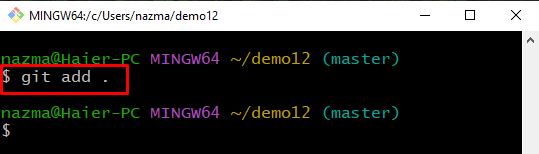
Корак 13: Урезивање промена
Након тога, унесите модификације у спремиште тако што ћете покренути „ гит цоммит ” команда са било којом поруком урезивања:
$ гит цоммит -м „2 датотеке су избрисане“ 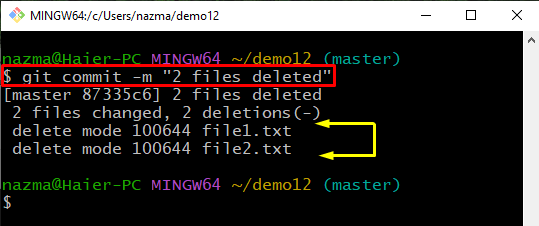
Корак 14: Проверите историју дневника референци
Сада прикажите историју дневника референци Гит спремишта:
$ гит рефлог .Овде ћемо изабрати референтни дневник урезивања који желимо да урезујемо помоћу трешње:
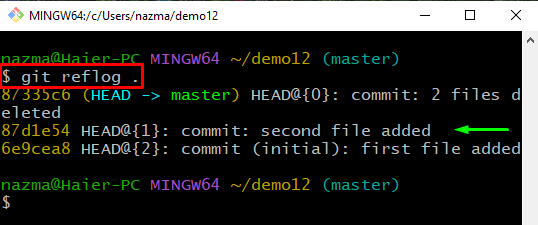
Корак 15: Обавеза по избору
Затим извршите „ гледати једнострано ” команда за урезивање са копираним референтним дневником урезивања:
$ гит цхерри-пицк 87д1е54 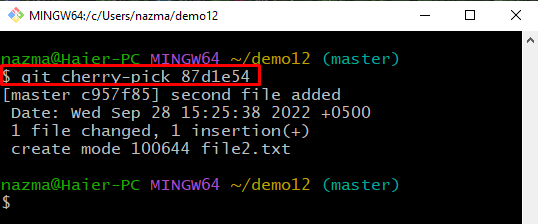
Корак 16: Потврдите операцију урезивања
На крају, проверите извршену операцију урезивања цхерри-пицк користећи „ гит рефлог . ” команда:
$ гит рефлог .Као што видите, исто урезивање је урађено са урезивањем цхерри-пицк:
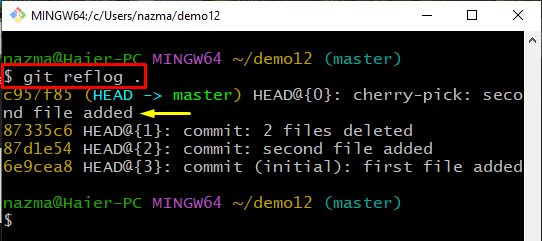
Укратко смо објаснили метод за гит цхерри-пицк урезивање уз помоћ примера.
Закључак
Да бисте гит цхерри-пицк урезивање, прво направите нови Гит директоријум и иницијализујте га. Затим измените датотеку користећи „ ецхо <адд-тект> > <филе-наме> ” команда. Затим ажурирајте другу датотеку и урезујте измене у спремиште. Уклоните све постојеће датотеке из спремишта користећи „ рм ” команда. Пратите све промене, унесите модификације и прегледајте историју дневника референци. На крају, извршите „ $ гит цхерри-пицк <цоммит-рефлог> ” за урезивање са изабраним урезивањем. Овај блог је објаснио како да извршите урезивање.